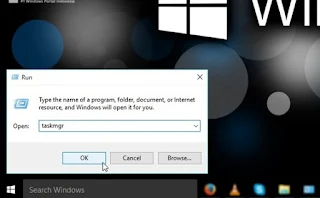Cara Membuka Task Manager Windows 10
By: Johan Supriyanto, S.Kom. - November 24, 2016
Cara Membuka Task Manager Windows 10 - Dalam artikel sebelumnya kami telah membagikan tentang cara membuka command prompt di windows 10. Yang mana Command prompt merupakan fitur penting dalam sistem operasi Windows, mungkin fitur Command prompt akan selamanya ada di Windows. Tetapi tidak hanya Command Prompt saja ada satu lagi fitur yang penting yaitu Task Manger.
Task Manager merupakan fitur fundamental yang telah ada sejak adanya Windows NT. Pada kali inilah kami akan berbagi tentang Cara Membuka Task Manager Windows 10. Inilah 9 cara untuk membuka Task Manger.
Membuka Task Manager Melalui Taskbar
Cara pertama ini merupakan cara yang tercepat dan pastinya merupakan ara yang sering digunakan. Caranya yaitu cukup klik kanan pada taskbar kemudian pilihlah ‘Task Manager‘.
Membuka Task Manger Melalui Quick Access Menu
Cara yang kedua yaitu membuka Task Manager melalui Quick Access Menu. Untuk membukanya kamu bisa klik kanan pada Startmenu (logo Windows) bisa juga dengan memakai Shortcut (Tombol Windows dan X). Kemudian pilihlah ‘Task Manager‘. Bisa juga menekan ‘T‘ pada keyboard.
Membuka Task Manager Melalui Folder Windows System (Startmenu)
Cara selanjunya yaitukamu bisa membuka Task Manager dengan mengakses folder Windows System yang terletak di Startmenu. Untuk membukanya, kamu buka Startmenu kemudian navigasilah ke ‘All apps – Windows System – Task Manager‘.
Membuka Task Manager Melalui Windows RUN
Untuk membuka Task Manager dengan RUN caranya cukup mudah yaitu bisa menggunakan kombinasi tombol pada keybaord (Tombol Start dan R). Lalu ketiklah ‘taskmgr‘.
Membuka Task Manager Melalui Control Panel
Task Manager juga bisa dibuka melalui control panel, caranya yaitu kamu buka Control Panel kemudian pada search bar, kamu ketik ‘Task Manager‘.
Membuka Task Manager Melalui Search (Cortana)
Untuk membuka Task Manager silahkan kamu akses fitur Search Cortana melalui voice command (Hey Cortana!) atau bisa melalui Shortcut (Tombol Windodows dan C). Kemudian pada search bar ketiklah ‘Task Manager‘.
Membuka Task Manager Melalui Command Prompt
Untuk membuka Task Manager dengan Command Propt caranya yaitu kamu buka Command Prompt (dapat dengan Administrator atau tidak). Kemudian jika sudah terbuka, ketiklah ‘taskmgr‘.
Membuka Task Manager Melalui PowerShell
Task Manager juga bisa dibuka dengan PowerShell caranya yaitu buka PowerShell kemudian ketik ‘taskmgr‘.
Membuka Task Manager Melalui ALT+CTRL+DEL
Kombinasi Tombol ALT+CTRL+DEL juga bisa digunakan untuk Membuka Task Manger. Caranya kamu tekan tombol kombiinasi ALT+CTRL+DEL pada keyboard, lalu pilihlah ‘Task Manager‘.
Itulah beberapa pilihan cara yang bisa kamu gunakan untuk membuka task manager, mugkin ada beberapa cara di atas yang belum kamu ketahui. Semoga artikel tentang Cara Membuka Task Manager Windows 10 di atas dapat membantu kamu.